Как обеспечить полную буферизацию видео на YouTube
Если вам случалось иногда смотреть видео на YouTube с помощью веб-браузера, возможно, вы заметили, что видео не полностью буферизуются на сайте.
Некоторое время назад Google изменил способ буферизации видео на YouTube и использует то, что называется DASH. Dash — это аббревиатура от Dynamic Adaptive Streaming over HTTP.
DASH разбивает содержимое на более мелкие фрагменты файлов. Качество видеопотока динамически регулируется в зависимости от состояния сети путем изменения уровня качества доступных фрагментов.
Хотя DASH может предложить лучший опыт, например, продолжая потоковую передачу видео при ухудшении сетевых условий, он остановил возможность полной буферизации видео YouTube.
Это означало, что вы не могли поставить видео на паузу в первую секунду, дождаться полной буферизации, чтобы начать просмотр в выбранном качестве и даже в автономном режиме.
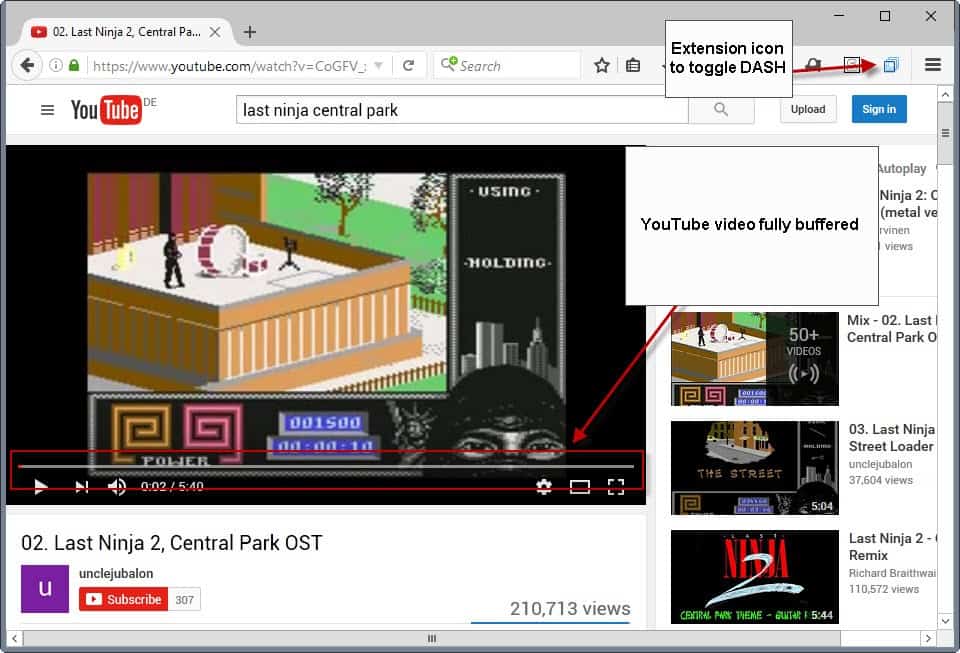
Надстройка Firefox для YouTube без воспроизведения DASH (с полной буферизацией) предлагает решение. По сути, он включает или отключает поддержку DASH в Firefox по запросу пользователя.
Он добавляет значок на главную панель инструментов Firefox, который вы можете щелкнуть, чтобы включить или выключить эту функцию. Хотя он разработан с учетом YouTube, автор отмечает, что он будет работать на любом сайте, использующем DASH для потоковой передачи видео HTML5.
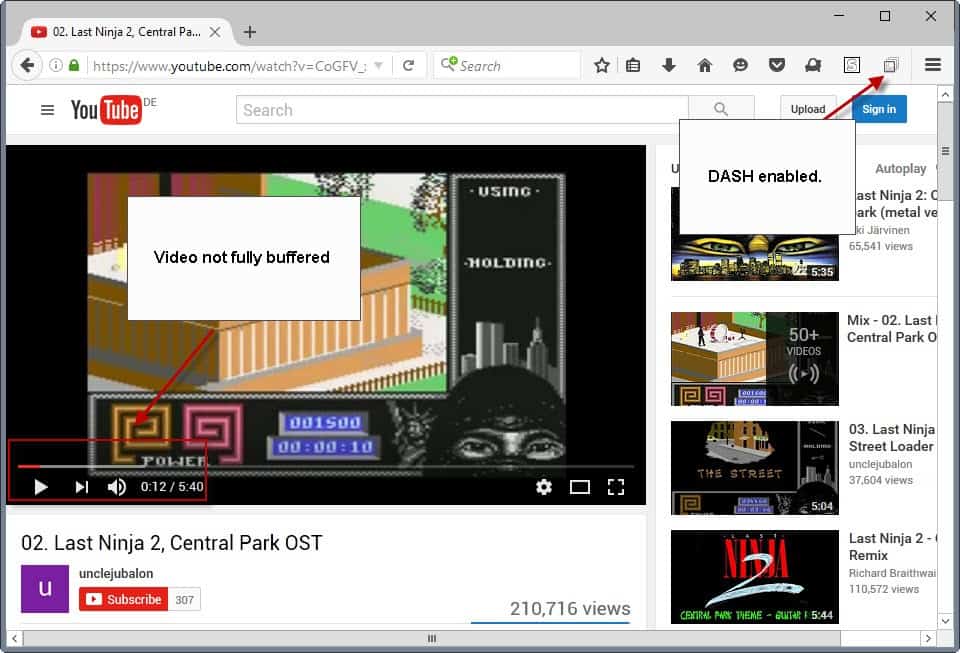
Вам, вероятно, интересно, как расширение Firefox достигает этого. Он переключает значение предпочтения media.mediasource.enabled между истиной и ложью.
Если установлено значение false, DASH станет недоступным, и видео будет полностью буферизовано на YouTube.
Вы можете использовать настройку для отключения DASH без установки надстройки. Дополнение добавляет возможность переключать DASH, что может оказаться полезным.
Чтобы напрямую настроить предпочтение Firefox, сделайте следующее:
- Введите about: config в адресной строке браузера.
- Подтвердите, что вы будете осторожны, если появится предупреждение.
- Найдите media.mediasource.enabled.
- Дважды щелкните настройку, чтобы переключить ее.
Если вы хотите, чтобы видео на YouTube полностью буферизовалось, установите для параметра предпочтение значение false.
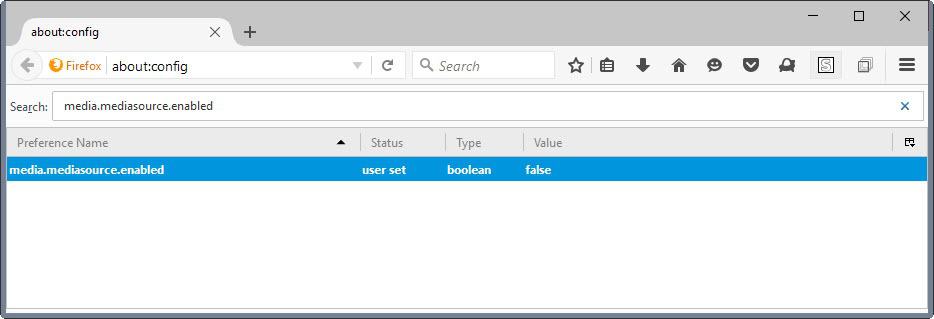
Вывод
Полная буферизация на таких сайтах, как YouTube, может быть очень полезной. В то время как DASH гарантирует, что видео продолжит воспроизводиться при ухудшении состояния сети, полная буферизация гарантирует, что качество останется на том же уровне.
Хотя это может означать более длительное ожидание, прежде чем видео будет полностью буферизовано, это часто улучшает впечатление от просмотра. Кроме того, вы можете смотреть видео без подключения к сети, если оно полностью буферизовано.
В расширении нет необходимости, если вы не используете DASH и не сталкиваетесь с проблемами на сайтах, где это требуется, поскольку в этом случае вы можете установить предпочтение непосредственно в Firefox.